【阿诺德渲染器下载】阿诺德渲染器特别版 v3.0.2.1 最新汉化版
软件介绍
阿诺德渲染器是一款专业的照明渲染软件,它适用于Maya、C4D以及3DsMax等众多设计软件,可以帮助用户对设计好的三维图像和模型进行渲染,从而为用户展示图像模型的真实效果。阿诺德渲染器广泛应用于影视和设计等领域,有需要的用户敬请下载。
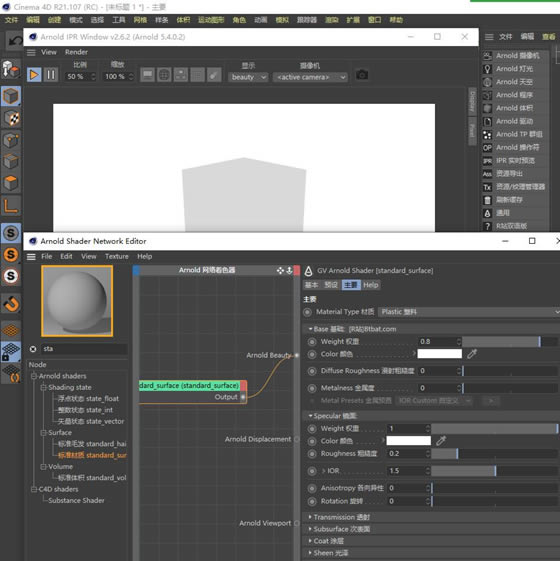
阿诺德渲染器特色功能
更快地渲染高质量三维图像,让您可以更专注于艺术创作
Arnold 软件是一款高级 Monte Carlo 光线跟踪渲染器,可帮助您更高效地开展工作
交互性有助于生成即时结果,腾出更多时间进行迭代
控件和 UI 简单直观
借助 Arnold 更大限度提高处理极其复杂项目时的性能
处理大量数据集和复杂场景文件时,Arnold 表现卓越
生产就绪型工具能够可靠地管理复杂角色、场景和照明问题
创建头发、毛发和皮肤等元素时,可优化计算性能
利用灵活的工具和集成来自定义流程
轻松地与各种顶级三维数字内容创建 (DCC) 工具相集成
提高开放式可扩展架构的可扩展性
构建自定义着色器
阿诺德渲染器安装教程
注意,此软件适用C4D R19以及R20版本,根据自己的软件情况下载对应的版本,安装不成功请先升级软件版本。
1. 安装教程以R19对应的版本为例,将下载的文件包解压到电脑上
2. 双击安装程序开始软件安装
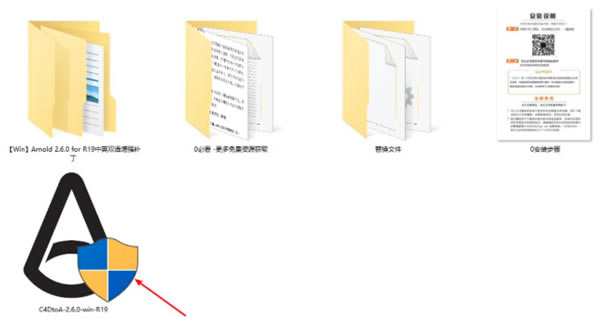
3. 参考图片操作即可
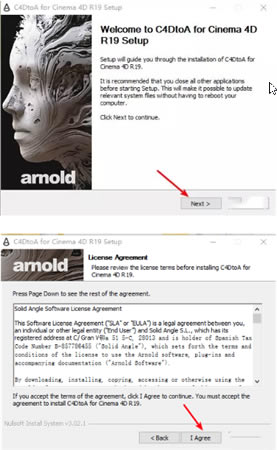
4. 软件会自动识别C4D R19的安装位置,如果未能识别,手动修改即可
5. 完成软件安装
6. 打开文件包的【替换文件】文件夹
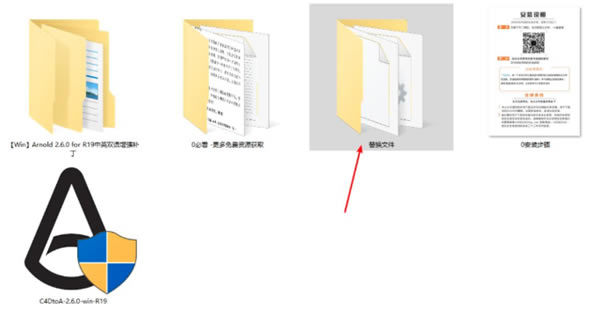
7. 复制里面的两个文件
8. 找到C4D R19的图标,右键【打开文件所在位置】
9. 根据图片操作,找到【plugins\C4DtoA\arnold\bin】
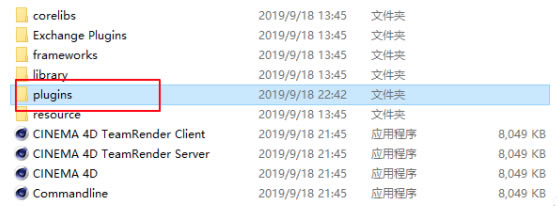
10. 将复制的文件粘贴到【bin】文件夹并完成替换
11. 打开文件包中的汉化包文件夹
12. 复制【C4DtoA】文件夹
13. 粘贴到C4D安装位置的【plugins】文件夹中
14. 粘贴并替换原来的文件夹
至此,已完成软件特别汉化,可以开始正常使用
阿诺德渲染器使用教程
打开c4d这款软件,进入c4d的操作界面
在该界面内找到长方体选项,点击长方体选项在其列表内找到球体选项
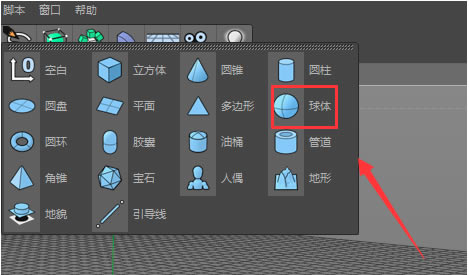
选择球体在场景内创建一个球体,再在菜单里找到插件菜单,点击插件菜单在其子级菜单里找到c4dtoA选项
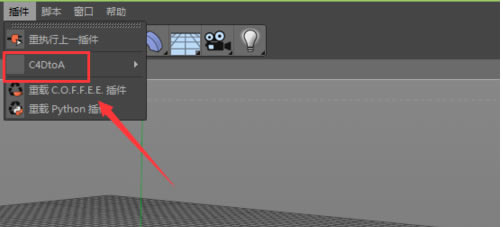
点击c4dtoA选项,在其下拉菜单里找到IPRwindow选项
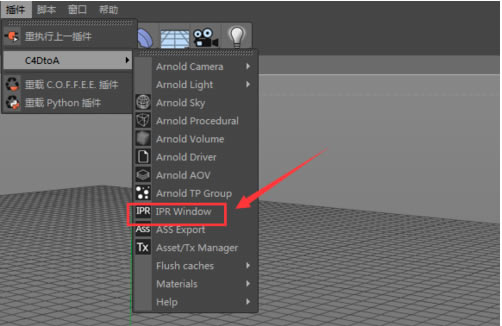
点击IPRwindow选项,在弹出的对话框内IPRwindow对话框
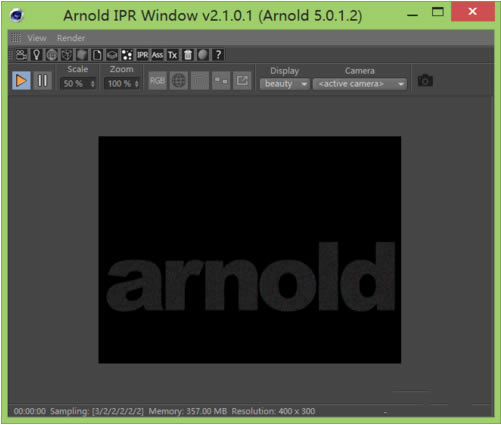
在IPRwind对话框内找到阿诺德sky选项
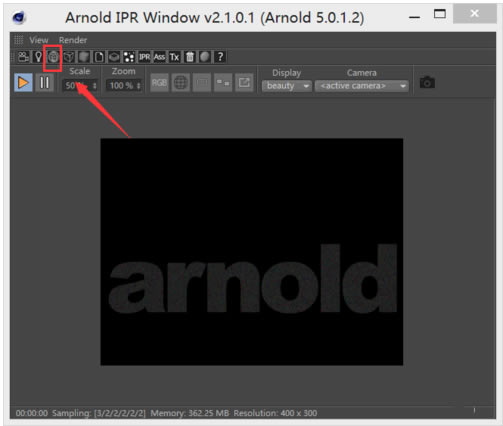
点击阿诺德sky选项,创建天光,可以看到IPRwindow内就渲染出球体了
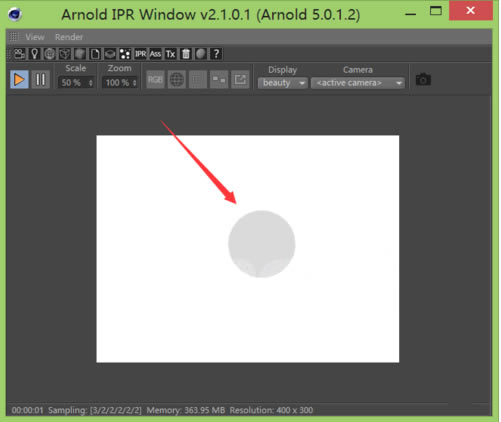
再在下面的窗口内找到创建选项
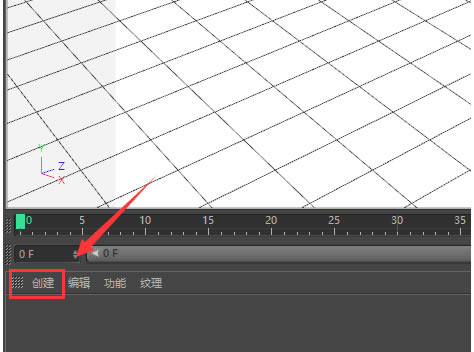
点击创建选项,在其内找到Arnold选项,点击Arnold选项,在其子级菜单里找到surface选项
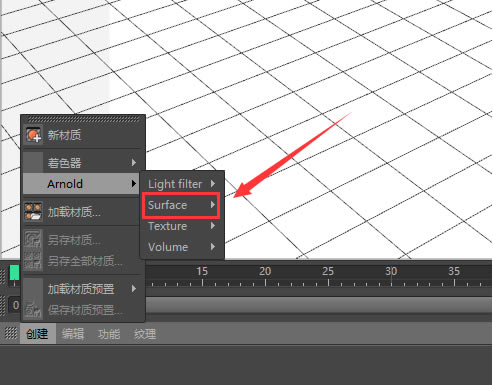
点击surface选项在其下拉菜单里找到standart_hair选项
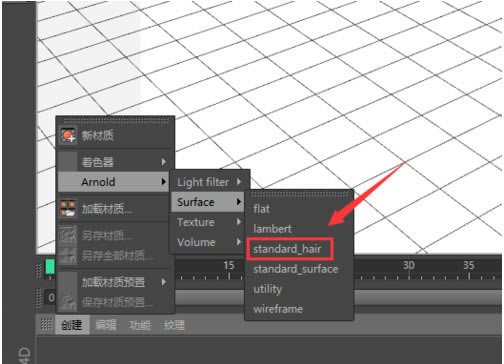
点击standart_hair选项,可以看到我们现在渲染出来的效果
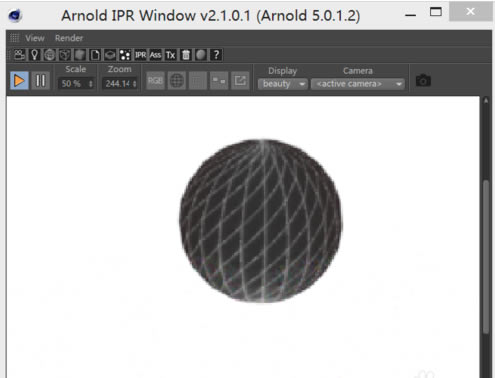
阿诺德渲染器和oc渲染器哪个好
阿诺德渲染器
优点:
1.预览超快
2.相对默认渲染器,渲染结果更真实
3.节点材质编辑器非常强大
4.对xparticle支持比较好,但渲染运动模糊时粒子颜色会丢失
5.体积光效果非常优秀
缺点:
1.慢,尤其是sss效果和玻璃效果
2.sss效果又慢又不好
3.相对octane来说,不易出效果,且慢
4.已被Autodesk收购,未来不确定
5.景深效果又慢又不好
Octane渲染器
优点:
1. 速度快(相对的)
2.相对来说,简单明了、易出效果
3. 效果非常震撼,是一款最接近单反的一款渲染器
4. 摄像机辉光效果独一无二、所向披靡
5. 可以看到大量的优秀作品
6.适合小团队、个人艺术家使用
7.景深、运动模糊、玻璃、sss 都让人折服
缺点:
1.贵。费用4000多人民币
2.对显卡要求高,场景越大对显卡要求越高。
3.对X-particle支持不好,不如阿诺德和Cycles 4D
4.有一定局限性,比如场景不能太大,当然对于绝大多数项目来说场景也不可能太大。
5.体积光效果不如阿诺德
总的来说,Octane又好又快,但必须有钱任性,插件花钱,显卡更花钱。
……
点击下载图形软件 >>本地高速下载
点击下载图形软件 >>百度网盘下载